Cambia el tamaño del menú Inicio de Windows 10 con esta combinación de teclas
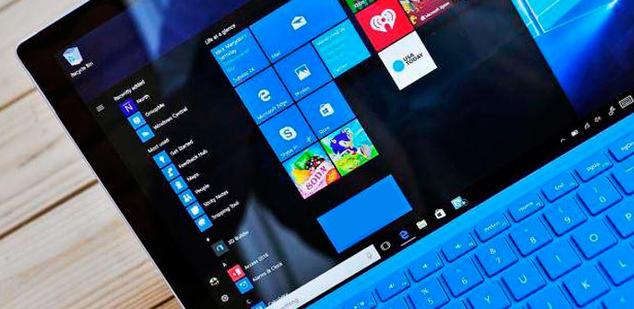
El menú Inicio es una de las características más valoradas por los usuarios de Windows 10. Algunos recordarán la cantidad de quejas que recibió la compañía después de decidir quitar el menú Inicio en Windows 8, lo que hizo que la mayoría de usuarios de Windows 7 no se actualizasen con la siguiente versión del sistema.
Tanto es así, que desde Redmond decidieron volver a incluir el menú Inicio en Windows 10 junto algunos ajustes para poder personalizarlo. Sin embargo, hay un atajo de teclado bastante desconocido por los usuarios, que permite cambiar el tamaño del menú Inicio de Windows 10 rápidamente.
Si eres de los que te gusta personalizar Windows, seguro que habrás probado ya los ajustes de configuración del menú Inicio que ofrece Windows 10 desde su página de configuración.
Desde ahí es posible indicar si queremos mostrar más iconos en el menú Inicio, si queremos mostrar o no la lista de aplicaciones, los programas instalados recientemente, aplicaciones más usadas o incluso mostrar el menú Inicio a pantalla completa, entre otras.
Este atajo de teclado permite cambiar el tamaño del menú Inicio fácilmente
Pero seguro que en algún momento te has preguntado si es posible cambiar el tamaño del menú Inicio. Lo cierto es que Windows 10 ofrece la posibilidad de cambiar el tamaño del menú Inicio del sistema si hacemos clic sobre la esquina superior derecha del menú y sin soltar, estiramos o encogemos el menú sin soltar.
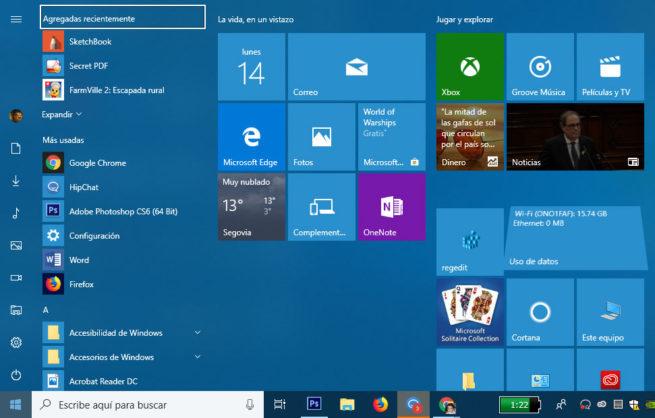
Sin embargo, hay otra forma de cambiar el tamaño del menú Inicio de Windows 10 y hacerlo más ancho, estrecho, alto o bajo a través de atajos de teclado. El hecho de poder usar atajos de teclado hace que todo lo podamos hacer de forma más rápida, sin tener que levantar las manos del teclado, pero uno de los inconvenientes es tener que memorizarlos para que podamos ejecutarlos cuando los necesitemos.

En este caso, todo se reduce a lo más fácil, ya que para poder cambiar el tamaño del menú Inicio de Windows 10 sólo tenemos que pulsar la tecla Ctrl y con ella presionada, ir cambiando el tamaño a través de los cursores, es decir, de las teclas con la fecha para arriba, abajo, izquierda o derecha.
De esta manera, si con la tecla Ctrl pulsada, tocamos sobre la tecla de la flecha hacia abajo, veremos cómo el menú Inicio se hace más bajo, con la tecla hacia arriba más alta y los mismo ocurre con las teclas de derecha e izquierda, ya que son con la que podemos hacer el menú Inicio más ancho o estrecho.
https://www.softzone.es/2018/05/atajo-teclado-cambiar-tamano-menu-inicio-windows-10/

Comentarios
Publicar un comentario